Исправление ошибки Windows Live Mail с идентификатором 0x800CCC0F
Опубликовано: 2018-03-14Устраните эту проблему быстро
Используйте безопасный бесплатный инструмент, разработанный командой экспертов Auslogics.
- Легко использовать. Просто скачайте и запустите, установка не требуется.
- Безопасно. Наше программное обеспечение представлено на CNET, и мы являемся серебряным партнером Microsoft.
- Бесплатно. Мы имеем в виду это, абсолютно бесплатный инструмент.
См. дополнительную информацию об Auslogics. Пожалуйста, ознакомьтесь с EULA и Политикой конфиденциальности.
«Все устойчивые процессы мы будем прогнозировать.Все нестабильные процессы мы будем контролировать».
Джон фон Нейман
В наши дни лояльность также заключается в том, чтобы оставаться верным своему любимому программному обеспечению. Например, хотя служба Windows Live Mail фактически прекращена, многие клиенты Microsoft по-прежнему пользуются ею. И если вы и рассматриваемый бесплатный клиент прошли долгий путь, мы радуемся вашим счастливым отношениям. Вот почему мы не хотим, чтобы идентификатор ошибки Windows Live Mail 0x800ccc0f бросал на него тень. В свете этого давайте сразу займемся этим вопросом.
Итак, вы получаете следующее сообщение об ошибке: «Невозможно отправлять или получать сообщения для [имя вашей учетной записи]. Ваш сервер неожиданно разорвал соединение. Возможные причины этого включают проблемы с сервером, проблемы с сетью или длительный период бездействия». На самом деле эта проблема может быть вызвана множеством факторов, поэтому мы рекомендуем вам попробовать каждое из приведенных ниже решений, чтобы устранить все ее возможные причины.
Вот наши 10 лучших советов о том, как исправить ошибку Windows Live Mail с идентификатором 0x800ccc0f:
1. Измените порты
Первое исправление в очереди включает в себя настройку параметров вашего порта. Для начала попробуйте изменить свой порт на 995. Убедитесь, что SSL отмечен. Кроме того, установите порт для исходящей почты на 465 и включите SSL. Теперь проверьте, решена ли ваша проблема.
2. Временно отключите стороннее антивирусное решение.
Во-вторых, вам следует отключить сторонний антивирус, так как он может конфликтовать с вашим почтовым клиентом Windows Live. Если эта манипуляция устранила вашу проблему, вам следует сообщить о проблеме производителю или переключиться на другое антивирусное решение.
3. Сканируйте свой компьютер на наличие вредоносных программ
Если отключение вашей антивирусной программы, отличной от Microsoft, не помогло, используйте ее для запуска полной проверки вашей системы.
Вы также можете использовать Защитник Windows для этой цели:
В Вин 10:
- Пуск -> Настройки -> Обновление и безопасность
- Защитник Windows -> Открыть Защитник Windows -> Полный
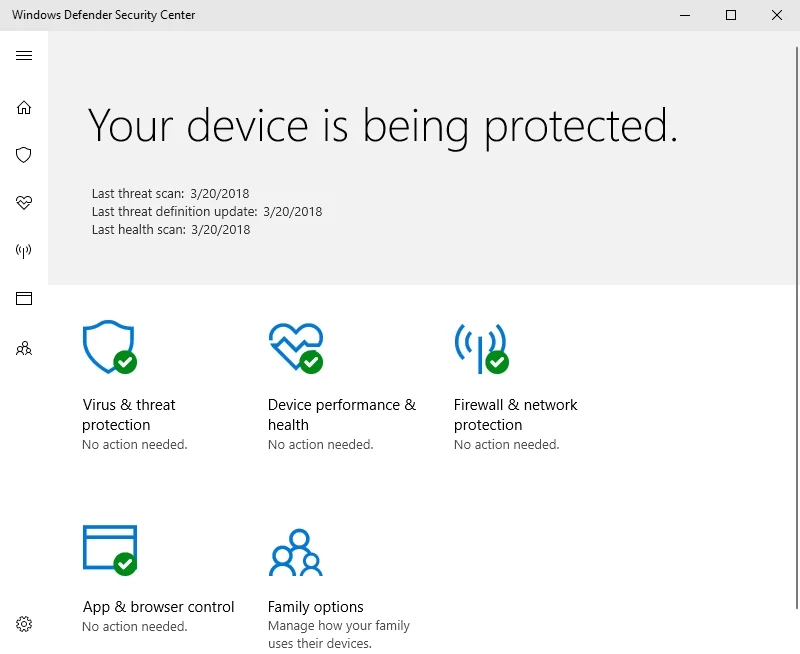
В Win 8/8.1:
- Меню «Пуск» -> Введите «Защитник Windows» в поле поиска -> Защитник Windows.
- Обновление -> Главная -> Параметры сканирования -> Полное -> Сканировать сейчас
В Вин 7:
Start -> Type 'Defender' into the Search box -> Windows Defender -> Scan
Примечание. Имейте в виду, что ни Защитник Windows, ни ваш сторонний антивирус не могут очистить вашу систему от всех враждебных врагов — всегда существует риск того, что какой-то коварный злоумышленник затаится. В связи с этим мы настоятельно рекомендуем вам использовать специальную программу, такую как Auslogics Anti-Malware, чтобы убедиться, что ваш компьютер избавлен от всех следов заражения.

4. Удалите и переустановите Почту Windows Live.
Сообщается, что этот маневр помог многим пользователям, столкнувшимся с ошибкой Windows Live Mail с идентификатором 800ccc0f. Вот как это сделать:
- Откройте меню «Пуск» -> «Открыть панель управления» -> «Программы».
- Программы и компоненты -> Найдите Windows Live Mail -> Удалить его
Затем установите его снова и посмотрите, можете ли вы теперь получать и отправлять сообщения через него.
5. Устранение проблем с сетью
Если ошибка Windows Live Mail с идентификатором 800ccc0f сохраняется, несмотря на все ваши усилия, возможно, у вас проблемы с сетью.
Вот как вы можете решить их, используя встроенные функции Windows:

В Windows 7:
- Пуск -> Панель управления -> Сеть и Интернет
- Центр управления сетями и общим доступом -> Устранение проблемы с сетью
- Вы войдете в руководство по устранению неполадок для сети -> Используйте его подсказки для устранения проблем.
В Windows 8/8.1:
- Пуск -> Панель управления -> Сеть и Интернет -> Просмотр состояния сети и задач
- Устранение неполадок -> Откроется средство устранения неполадок с сетью и Интернетом -> Проработайте его, чтобы решить вашу проблему.
В Windows 10:
- Нажмите клавишу с логотипом Windows и S на клавиатуре, чтобы открыть окно поиска -> введите в него «Средство устранения неполадок сети» (без кавычек).
- Выберите «Выявление и устранение сетевых проблем» из списка доступных вариантов.
- Следуйте инструкциям на экране в средстве устранения неполадок.
6. Переустановите драйвер сетевого адаптера.
Сохраняющийся идентификатор ошибки Windows Live Mail 0x800ccc0f может означать серьезную неисправность драйвера сетевого адаптера. В такой ситуации вам следует использовать диспетчер устройств. Вот как это сделать:
В Windows 10:
- Win + X -> Диспетчер устройств
- Найдите свой сетевой адаптер -> Щелкните его правой кнопкой мыши -> Удалить.
В Windows 8/8.1:
- Щелкните правой кнопкой мыши значок с логотипом Windows -> вы войдете в меню быстрого доступа.
- Выберите Диспетчер устройств из списка параметров -> Выберите сетевой адаптер -> Щелкните его правой кнопкой мыши -> Удалить.
В Windows 7:
- Пуск -> Компьютер -> Щелкните правой кнопкой мыши -> Управление -> Вы попадете на экран управления компьютером.
- Диспетчер устройств -> Щелкните правой кнопкой мыши сетевое устройство -> Удалить
После удаления сетевого адаптера перезагрузите компьютер. Ваша ОС автоматически переустановит драйвер. Если нет, скачайте его новую версию с сайта производителя и установите на свой компьютер.
7. Обновите драйвер сетевого адаптера
Пока не повезло? Тогда пришло время искать более новое программное обеспечение драйвера. Откройте Диспетчер устройств (см. предыдущий совет для получения необходимых инструкций), выберите драйвер сетевого адаптера из списка ваших устройств и выберите параметр «Обновить программное обеспечение драйвера». Если Диспетчер устройств не справился с задачей, вам следует взять дело в свои руки: поищите в Интернете нужную вам версию. Кстати, вы всегда можете использовать Auslogics Driver Updater, чтобы обновить все ваши драйверы одним щелчком мыши.
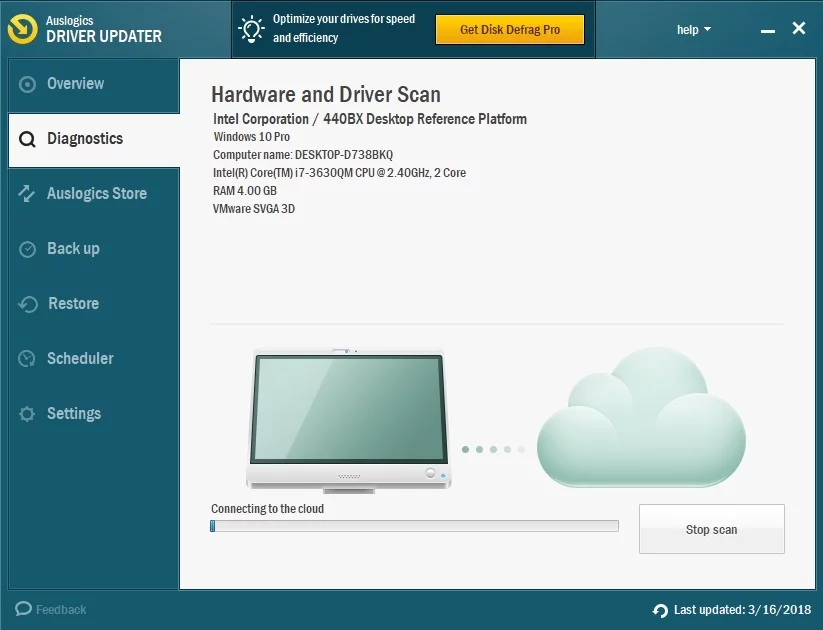
8. Попробуйте использовать Windows Live Mail в другой учетной записи Windows.
Сохраняющаяся ошибка Windows Live Mail может означать, что у вашей текущей учетной записи Windows есть проблемы. Просто переключитесь на другой и попробуйте запустить рассматриваемый почтовый агент. Если это работает хорошо, подумайте о том, чтобы придерживаться этой новой учетной записи.
9. Откройте свою учетную запись Windows Live Mail на другом ПК.
Печально то, что корень проблемы может лежать в вашем компьютере. Если ваша учетная запись Windows Live Mail хорошо работает на другом ПК, вам следует выполнить полную проверку вашей системы — возможно, она страдает от неоптимальных настроек, накопившегося мусора или других проблем, снижающих производительность. Auslogics BoostSpeed может помочь вам в этом: этот инструмент оптимизирует вашу Windows и поможет вашим приложениям и программам работать без сбоев.
10. Исправьте свой реестр
Если ни один из вышеперечисленных методов не помог вам, возможно, ваш реестр вышел из строя. Он может содержать недопустимые ключи или поврежденные записи, которые виноваты в том, что ваша система испортилась и вызвала раздражающий идентификатор ошибки Windows Live Mail 0x800ccc0f. В таком случае, чтобы исправить ваш реестр и избавиться от проблемы с почтовым клиентом, вы можете использовать 100% бесплатную программу очистки реестра Auslogics.
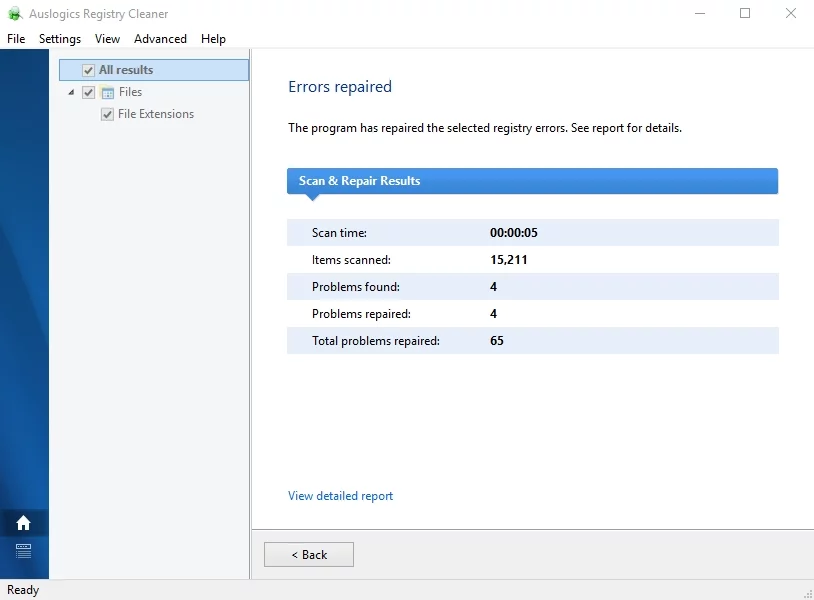
Мы надеемся, что с вашим почтовым клиентом Windows Live снова все в порядке.
Есть ли у вас какие-либо идеи или вопросы по этому вопросу?
Мы с нетерпением ждем ваших комментариев!
